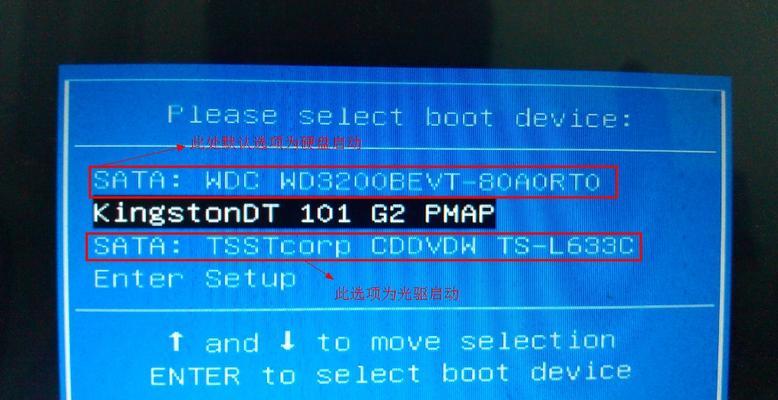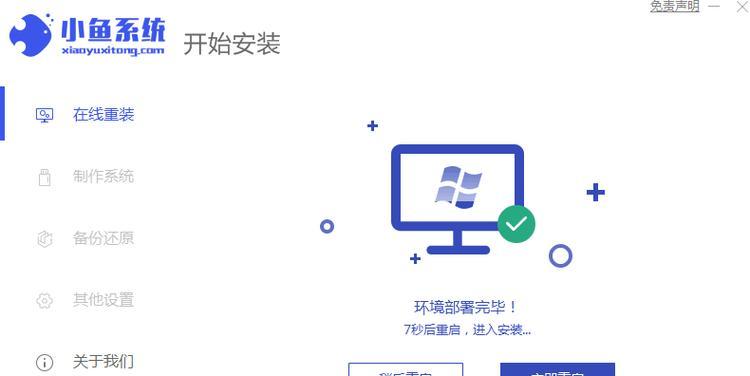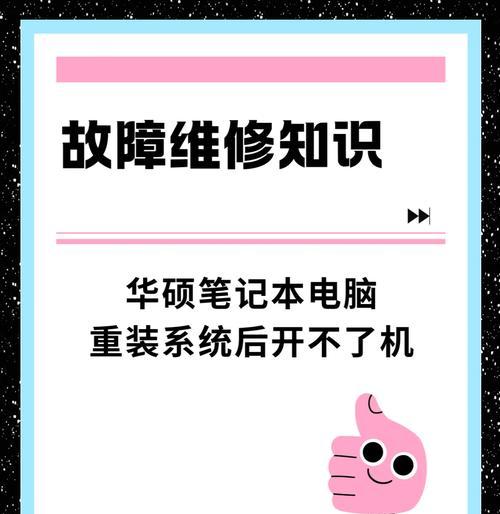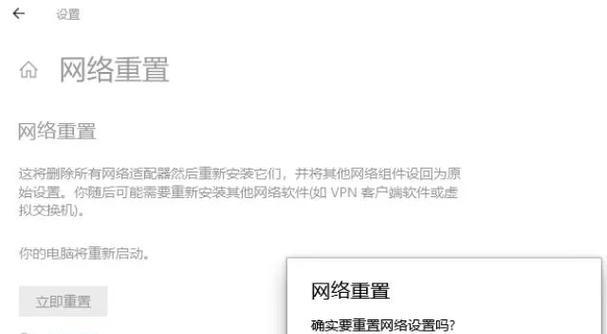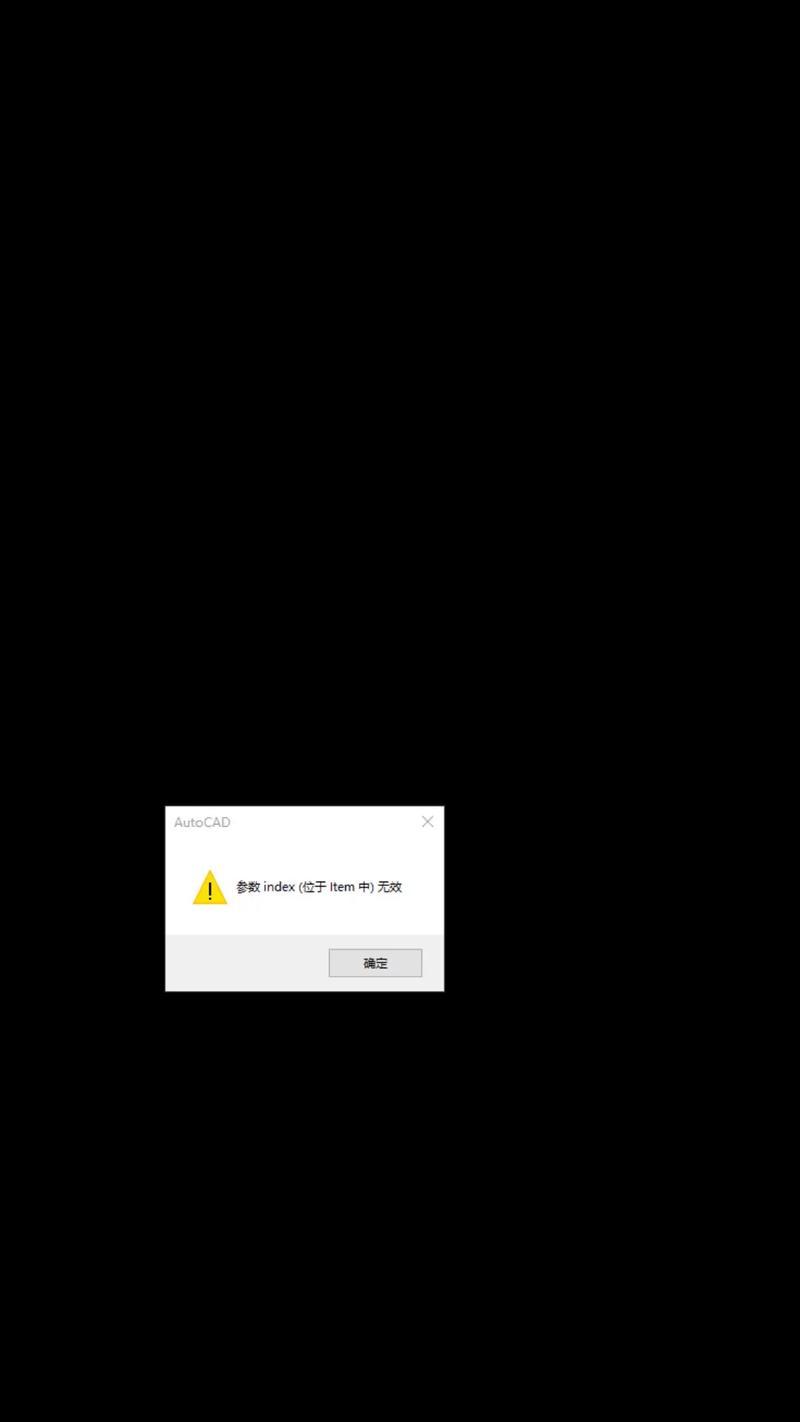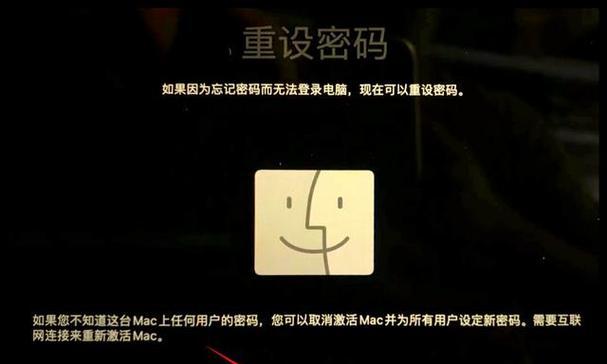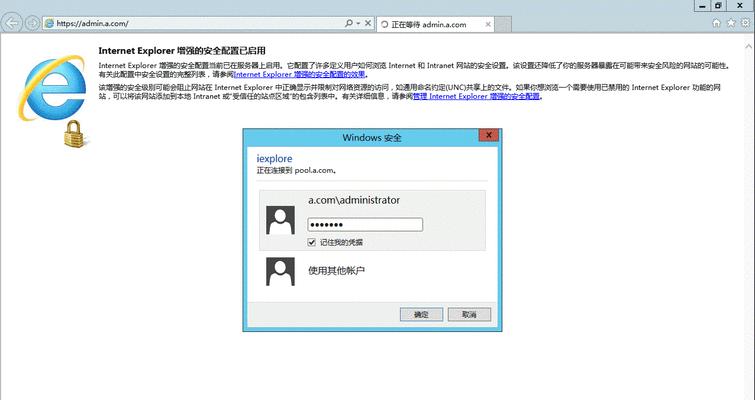在使用华硕笔记本电脑的过程中,由于一些原因,我们可能会面临需要重装系统的情况。然而,对于不了解操作步骤的用户来说,重装系统可能会成为一项棘手的任务。本文将详细介绍以笔记本华硕重装系统Win7的教程,帮助读者轻松完成操作。
检查数据备份与准备工作
在进行系统重装之前,我们首先要确保自己的数据已经备份到其他存储设备上,以免重装过程中数据丢失。同时,还要准备好安装光盘或U盘,以及驱动程序光盘和相关软件光盘。
进入BIOS设置界面
开机时按下F2或者DEL键进入BIOS设置界面,然后找到“Boot”选项,在其中将启动项顺序调整为首先从光盘启动。保存设置并退出BIOS。
插入安装光盘或U盘
将系统安装光盘或U盘插入电脑,并重新启动电脑。电脑开机时会自动从光盘或U盘启动,进入系统安装界面。
选择语言和时间
在系统安装界面中,选择所需的语言和时间格式,并点击下一步。
点击“安装现在”开始安装
在安装类型界面,选择“自定义(高级)”,然后点击“下一步”开始安装系统。
分区与格式化硬盘
在分区界面中,选择要进行系统安装的磁盘,点击“驱动选项(高级)”对磁盘进行格式化。
等待系统文件复制
系统将开始复制文件到您的计算机上,请耐心等待完成。
输入用户名和计算机名称
在设置用户名和计算机名称界面,输入您想要的用户名和计算机名称,然后点击“下一步”。
输入密码和密码提示
如果需要设置密码,请在设置密码界面输入密码,并设置密码提示。如果不需要密码,请直接点击“下一步”。
选择网络类型
在网络类型界面,选择您的网络类型,可以选择家庭、工作或公共网络。
自动更新设置
根据个人喜好选择是否启用自动更新功能,然后点击“下一步”。
安装驱动程序和软件
系统安装完成后,插入驱动程序光盘,按照提示安装所需的驱动程序和软件。
安装常用软件和工具
系统驱动程序安装完成后,根据自己的需求,安装一些常用软件和工具,以满足个人使用的需要。
更新系统和设置个性化选项
进入系统后,及时进行系统更新,并根据个人喜好进行个性化选项的设置,使系统更符合自己的使用习惯。
通过本文的详细介绍,相信读者已经了解了如何重装华硕笔记本Win7系统的操作步骤。在实际操作过程中,请保持耐心和谨慎,确保数据的备份和重装操作的正确性。希望本文对读者有所帮助!